Come aggiornare le tabelle pivot in vba (con esempi)
È possibile utilizzare i seguenti metodi per aggiornare le tabelle pivot in Excel utilizzando VBA:
Metodo 1: aggiornare una tabella pivot specifica
Sub RefreshPivotTable()
Sheet1.PivotTables(" PivotTable1 ").Refreshtable
End Sub
Questa particolare macro aggiornerà solo i valori nella tabella pivot denominata Tabella Pivot1 nel foglio 1 della cartella di lavoro.
Metodo 2: aggiornare tutte le tabelle pivot nella cartella di lavoro
Sub RefreshAllPivotTables()
ThisWorkbook.RefreshAll
End Sub
Questa particolare macro aggiornerà i valori di ciascuna tabella pivot nell’intera cartella di lavoro.
Gli esempi seguenti mostrano come utilizzare nella pratica ciascuno di questi metodi.
Esempio 1: aggiornare una tabella pivot specifica
Diciamo che abbiamo creato una tabella pivot da un insieme di dati in Excel:
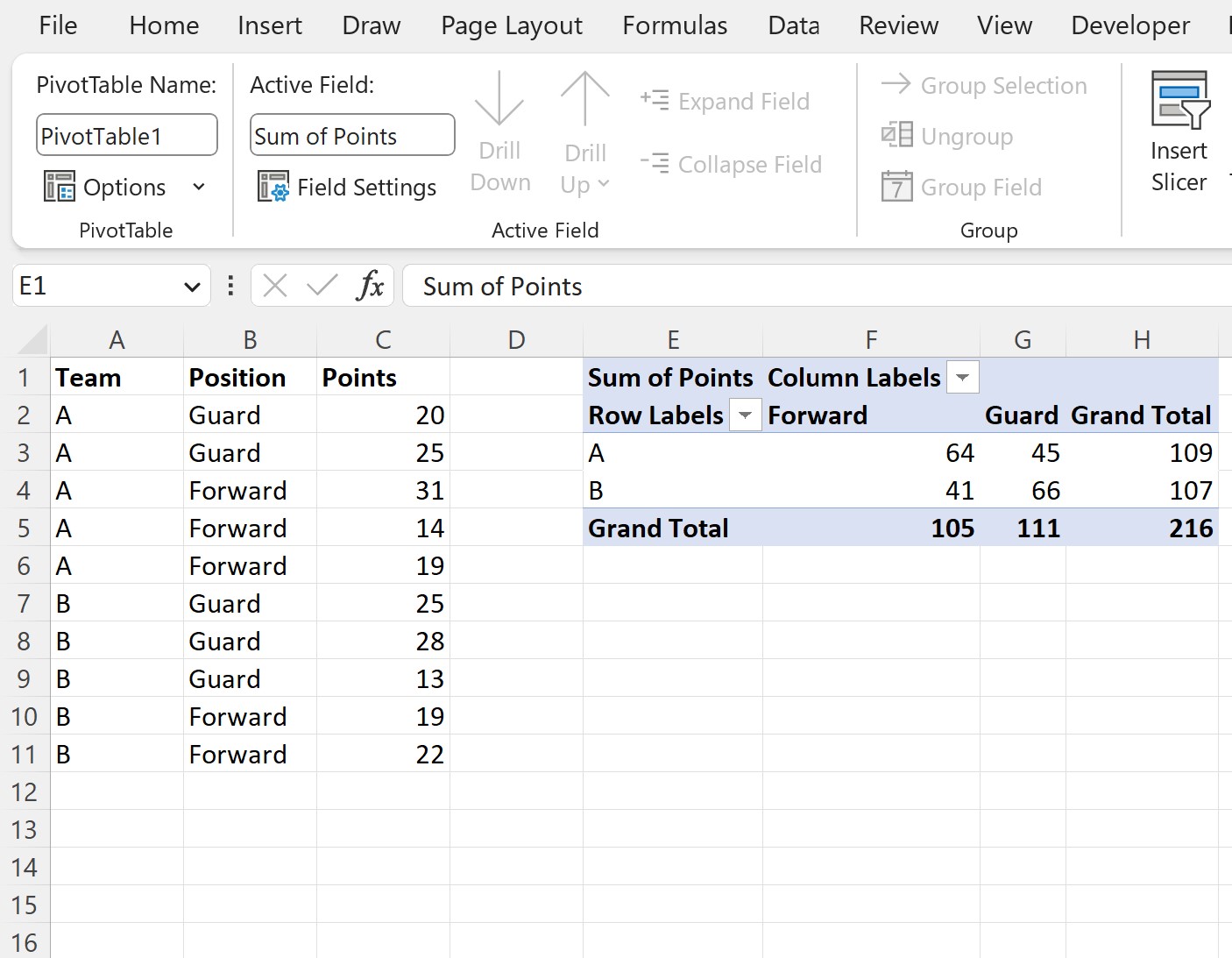
Quando ci troviamo nella scheda Analisi tabella pivot lungo la barra multifunzione superiore in Excel, possiamo vedere nell’angolo in alto a sinistra che questa tabella pivot si chiama Tabella pivot1 .
Supponiamo di modificare l’ultimo valore della colonna dei punti nel set di dati da 22 a 200 :
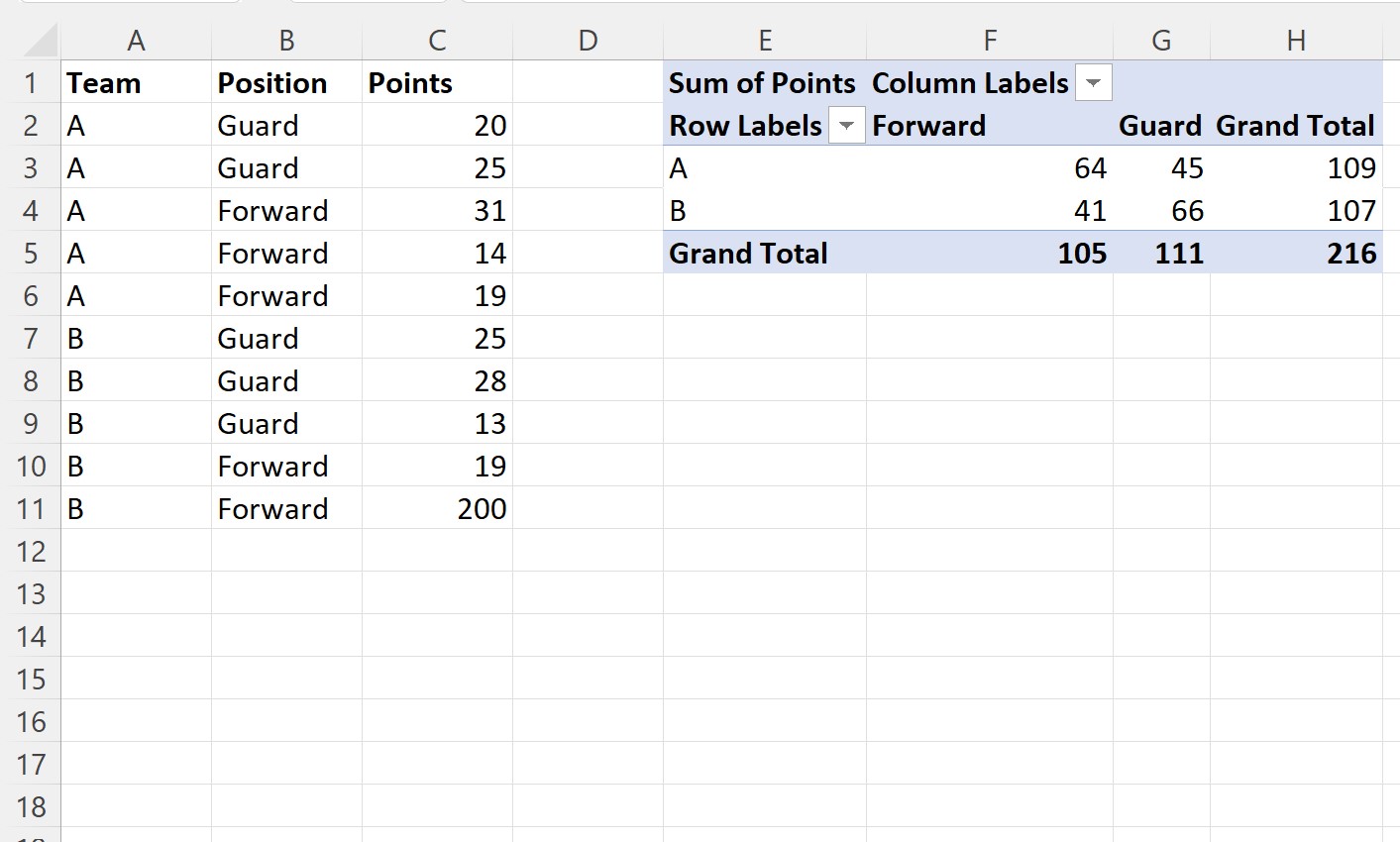
Possiamo creare la seguente macro per aggiornare i valori di questa specifica tabella pivot:
Sub RefreshPivotTable()
Sheet1.PivotTables(" PivotTable1 ").Refreshtable
End Sub
Quando eseguiamo questa macro, i valori della tabella pivot vengono aggiornati automaticamente:
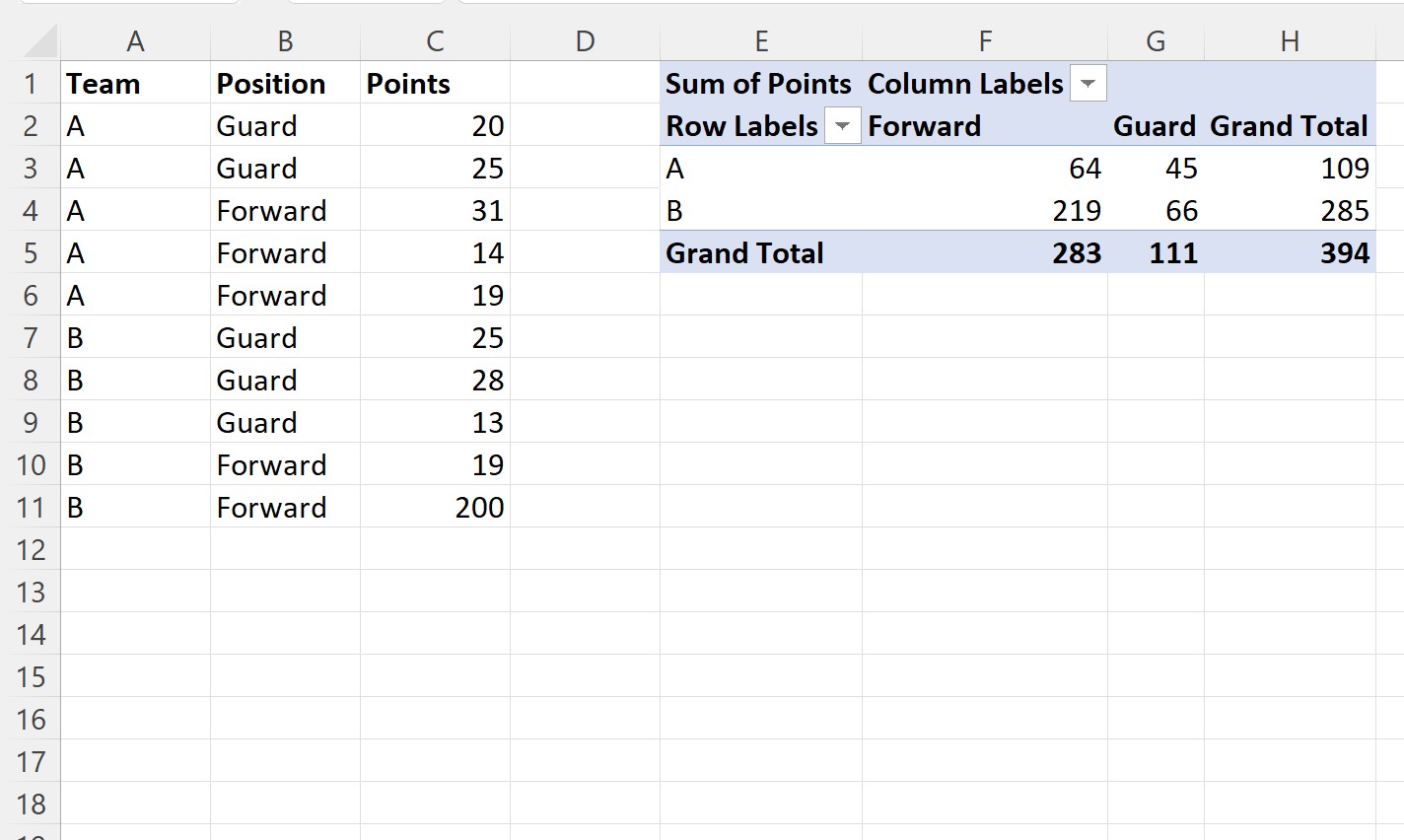
Esempio 2: aggiornare tutte le tabelle pivot nella cartella di lavoro
Diciamo che abbiamo creato due tabelle pivot da un insieme di dati in Excel:
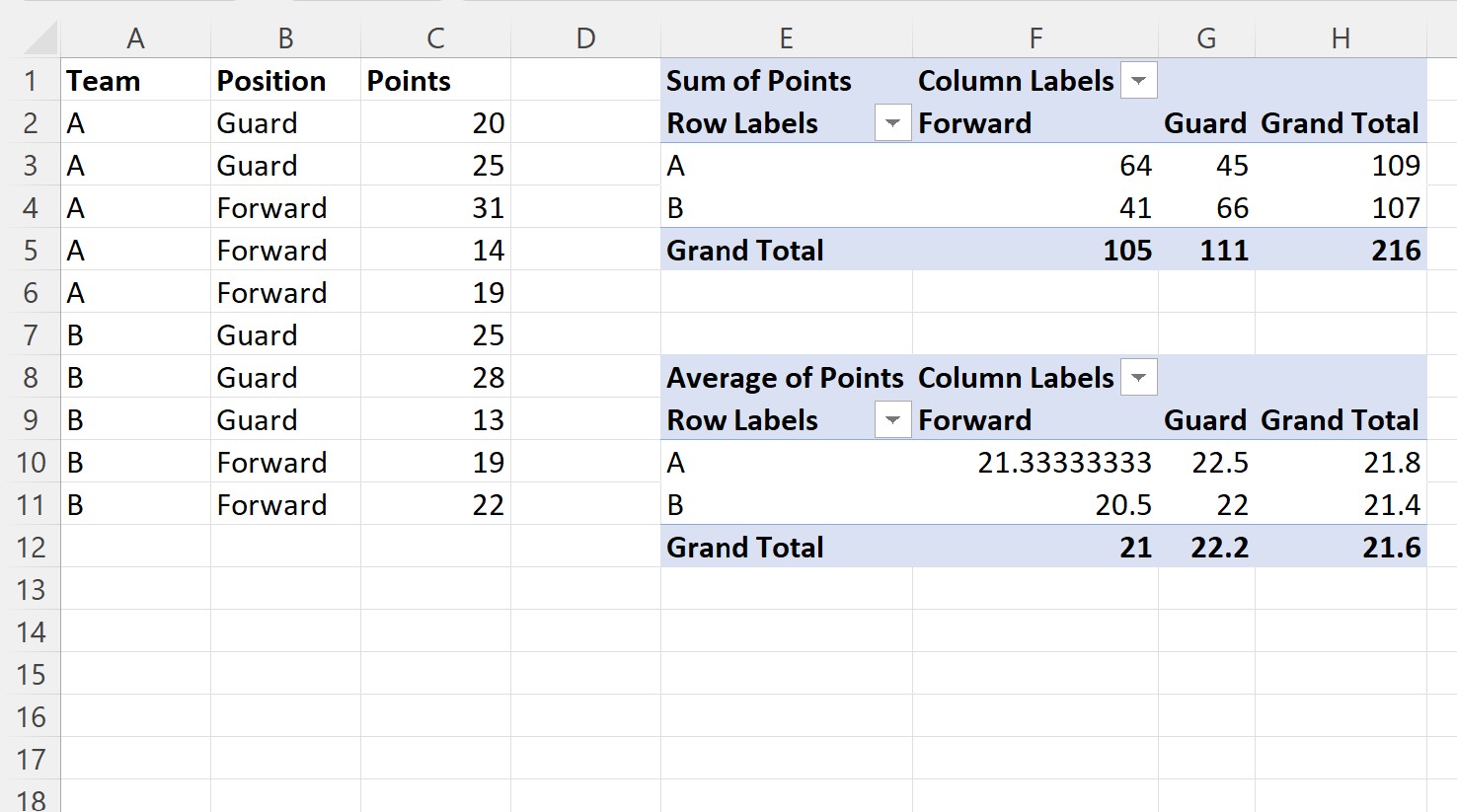
La prima tabella pivot mostra la somma dei punti per squadra e per ruolo.
La seconda tabella pivot mostra la media dei punti per squadra e ruolo.
Supponiamo di modificare l’ultimo valore della colonna dei punti nel set di dati da 22 a 200 .
Possiamo creare la seguente macro per aggiornare i valori di tutte le tabelle pivot nell’intera cartella di lavoro:
Sub RefreshAllPivotTables()
ThisWorkbook.RefreshAll
End Sub
Quando eseguiamo questa macro, i valori in entrambe le tabelle pivot vengono aggiornati automaticamente:
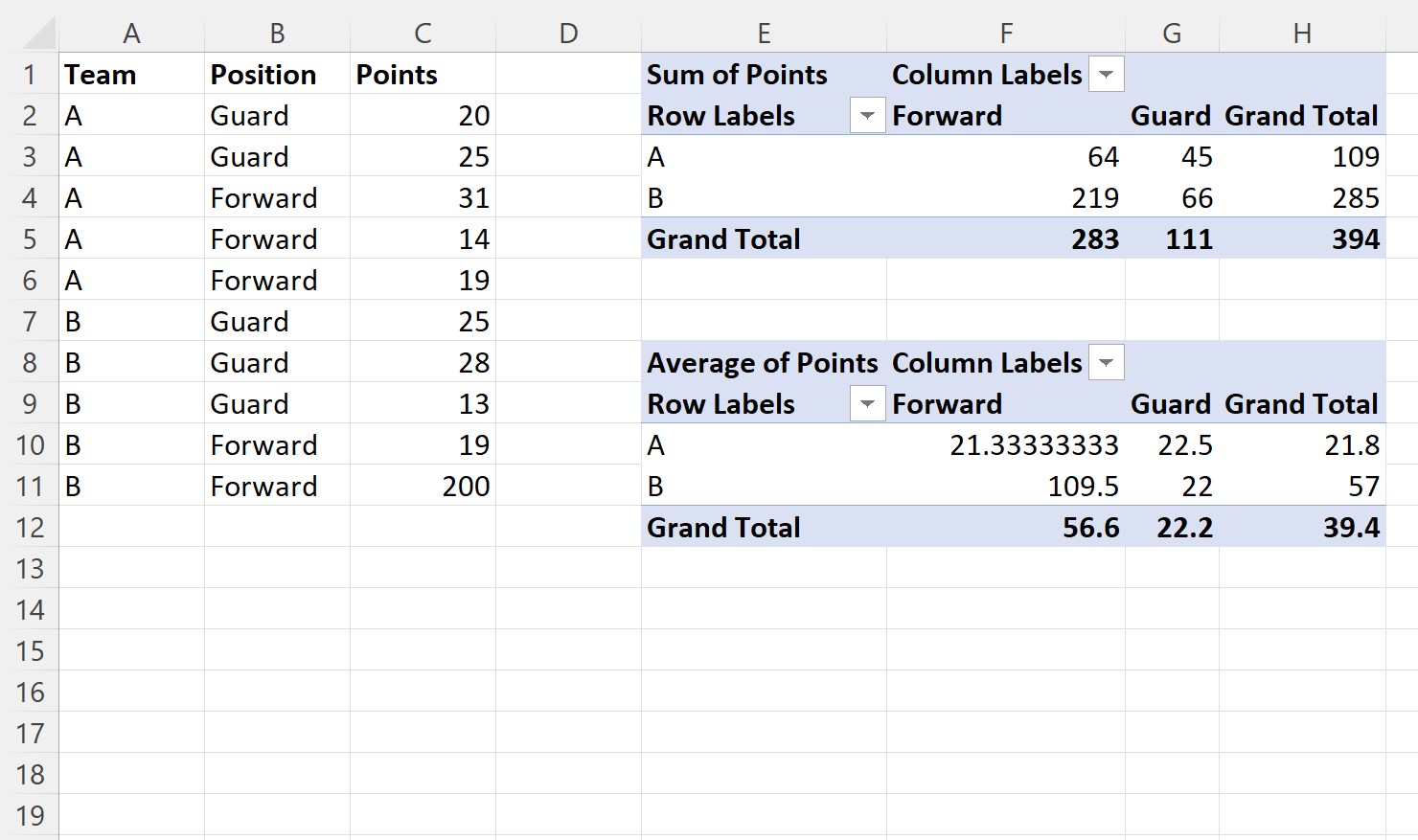
Risorse addizionali
I seguenti tutorial spiegano come eseguire altre attività comuni in VBA:
VBA: come aggiungere valori in un intervallo
VBA: come calcolare il valore medio dell’intervallo
VBA: come contare i valori univoci nell’intervallo